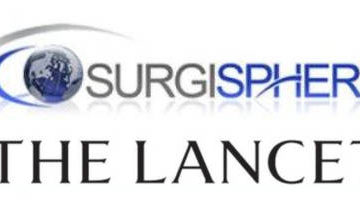Après avoir jailbreaké mon iPhone 3GS et installé divers logiciels, il m’est rapidement devenu utile de pouvoir utiliser mon accès à Internet 3G sur mon ordinateur portable, et ce sans devoir utiliser une clé 3G (chère) ou demander à Orange de me débrider cette fonction (même prix …)
Avec Ubuntu Karmic Koala (ou ultérieur j’imagine…) c’est un jeu d’enfant.
Explications …
Étape 1 :
Cette étape est la même que votre ordinateur utilise le système d’exploitation GNU/Linux d’Ubuntu ou tout autre système propriétaire (Windows XP, MacOSX). Il faut en effet autoriser dans votre iPhone la fonction de partage de connexion.
Tout d’abord, allez dans le menu de réglage de votre iPhone puis cliquez sur Général et Réseau (cf images ci-dessous 🙂
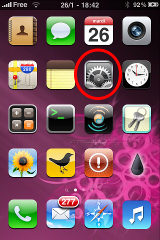 |
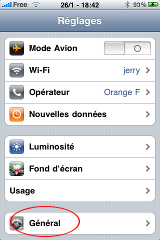 |
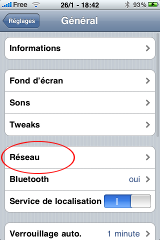 |
Là vérifiez si vous voyez le menu « Partage de Connexion ». J’ai recensé 2 cas à ce jour :
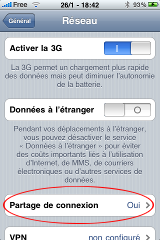
– Il apparait, mais si vous cliquez dessus, il vous met un popup vous invitant à contacter votre opérateur, dans ce cas, allez directement à l’étape 3, puisque l’étape 2 n’est pas nécessaire dans votre cas. (Typiquement, si vous êtes chez Orange)
– Il n’apparait pas du tout (vous êtes chez SFR par exemple 😉 ) dans ce cas il faut effectuer l’étape 2 qui va activer cette fonction sur votre iPhone.
Étape 2 : activer le partage de connexion
Pour cela, il faut installer un package de Tethering. Je vous conseille celui de iFoneGuide.nl, un groupe de développeurs hollandais.
Pour cela, il faut procéder en 2 étapes :
– installation de la source de paquets iFoneGuide : dans Cydia, allez dans le menu principal, puis cliquez sur « Plus de sources de paquets » puis « iFoneGuide » et enfin le bouton « Installer » en haut à droite. Cela installe la source iFoneGuide.
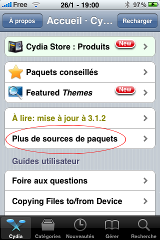 |
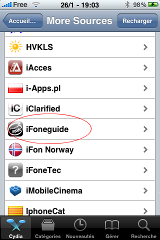 |
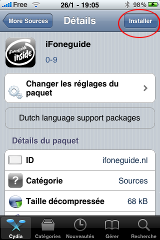 |
Ensuite, cherchez « tethering » dans la liste des packages de cydia en cliquant en bas à droite sur l’icone « Recherche ». Choisissez le package 3G ou 3GS selon le modèle de votre iPhone. Une fois le package installé, redémarrez totalement votre iPhone. L’icône « Partage de connexion » doit désormais apparaitre dans « réglages » > « général » > « réseau »
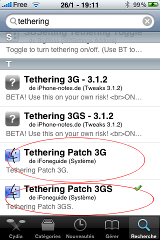 |
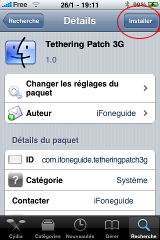 |
Étape 3 : changer le profil de votre opérateur
Une fois cet icone rendu disponible, il vous faut autoriser cette fonction. En effet, votre opérateur, en installant initialement votre portable, l’a profilé pour autoriser certaines fonctions et en interdire d’autres.
Pour cela, rendez-vous sur le site de BenM, qui a profilé quasiment tous les opérateurs de France et de Navarre …
Donc rendez-vous sur cette page de blog Avec le safari de votre iPhone http://help.benm.at
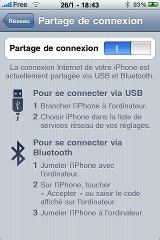
À partir de là, Safari vous propose d’installer ce profile non signé. Installez-le, et redémarrez votre iPhone
Et voilà : vous devez désormais pouvoir activer la fonction de partage de l’accès 3G sur votre iPhone, comme le montre la capture d’écran ci-contre.
Activez donc le partage de connexion, que l’on va configurer sous Ubuntu dès maintenant …
Étape 4 : configuration de Ubuntu Karmic Koala pour Tethering iPhone 3G/3GS
Le plus simple pour utiliser le partage réseau sous Ubuntu Karmic Koala est d’installer le package blueman pour Bluetooth comme suit :
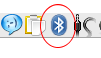
$ sudo aptitude install blueman
lancez ensuite blueman-applet (à terme vous devriez le mettre au démarrage). Un icone bleu bluetooth similaire à celui ci-contre apparait alors.

Ensuite, activez bluetooth sur votre iPhone et restez sur la page du bluetooth pour que Linux détecte votre iPhone la première foiS.
Appariez ensuite votre ordinateur avec votre téléphone en suivant le didacticiel de blueman comme sur la fenêtre ci-contre.
Votre iPhone est donc désormais « apparié » avec votre ordinateur, ils sont « amis » en quelque sorte.
Et voilà, les étapes de préparation ont été réalisées.
Utilisation du réseau 3G sous Ubuntu
Pour utiliser le réseau ainsi créé, cliquez sur le blueman-manager près de l’horloge, la fenêtre suivante apparait.
Cliquez avec le bouton droit sur votre iphone, puis « Accès Réseau » et « Point d’accès réseau » un « Succès » doit apparaitre en bas.
Une fois cela fait, tapez dans une console la commande ci-dessous :
$ sudo dhclient bnep0
cela demande une IP à votre iPhone 😉
et bon surf à tous !
ATTENTION: vérifiez bien les petites lignes du contrat de votre opérateur, il se peut que ce dernier vous interdise un tel usage. Je ne saurais être tenu pour responsable de tout problème avec votre opérateur 😉